En el primer post de esta serie de blog, les presenté las primeras experiencias con la impresora 3D y les indiqué los primeros términos técnicos, como Hotend o Heatbed. A su vez, se ha explicado con más detalle la configuración básica y la nivelación. La primera impresión se ha realizado con éxito a través de la tarjeta SD, pero ¿qué se realiza a continuación y cómo se obtiene los GCODES?
Tras la introducción de los gcodes y el programa requerido, abordaré por qué mi impresora ya no se está ejecutando con el firmware original y qué se debe tomar en cuenta.
¿Qué es gcode?
En la primera publicación de esta serie, mencioné que mi primera impresión de prueba fueron los dos búhos. Para que pueda imprimirlos, ya había un archivo con la extensión * .gcode en el directorio raíz en la tarjeta SD. ¿Pero qué se esconde exactamente detrás del gcode? Si abre un archivo GCODE con, por ejemplo, Notepad++, se verá abrumado por varias 10.000 y 100.000 líneas de código, según el tamaño y la complejidad del objeto. Si observa el código 1, realmente no entenderá al principio qué es lo que se supone que ocurre ahí exactamente.
Código 1: Sección de un archivo GCODE
Quien se encuentra en el área de la fabricación CNC, ya encontrará algunos paralelismos con el código de máquina CNC. Cada código o comando tiene un significado particular, por lo que los siguientes parámetros describen exactamente qué hacer. La única excepción son todos los caracteres que siguen a ";" porque ";" son comentarios. Puede pensar en ellos como en los "//" del Arduino-IDE en el código fuente.
Desde ahora en el Documentación del Firmware Marlin. que el Anycubic usa de mí, se vuelve interesante! En este caso se explica exactamente para cada comando lo que hace y qué parámetros se necesitan para que funcione limpiamente.
Como ejemplo, las líneas detrás "; generadas con Cura_Stamengine 4.8.0" deben servir el código 1.
M140 es el comando para llevar al Heatbed a la temperatura deseada. El parámetro S60 en este caso significa que la temperatura se debe establecer a 60ºC.
M105 asigna la impresora o controlador para enviar la temperatura al host. En el caso de AnyCubic a través de la comunicación en serie a través del cable USB, si está activo.
G1 es el movimiento lineal en este código. Con X, Y y E, la posición se puede especificar exactamente en el heatbed.
Podrá observar que la impresora hace algo, debe escribir muchos comandos para obtener al resultado. Por supuesto, también hay comandos para cambiar las configuraciones en la impresora u obtener información de la impresora.
No tiene que memorizar estos comandos y escribir para sus objetos de impresión usted mismo. Está disponible un software 3D Slicer, que se hace cargo de este trabajo para usted.
Mi ayudante el (3D) Slicer
En este punto, ahora se indica un tema en el que cada usuario de una impresora 3D tiene su propia opinión. Estamos hablando del software 3D-Slicer, que genera un archivo GCOD a partir de un archivo STL.
Sobre la pregunta de lo que STL es nuevamente: esta es la extensión de archivo para Surface Tessellation Language y es el archivo de objeto resultante de un programa de modelado 3D. Si alguna vez está en la carretera en los foros de impresión 3D, el meme de la Figura 1 se encontrará en el camino más a menudo.

Figura 1: MEME STL? del generador de meme
Como siempre tiene que crear su propio archivo GCOD para su impresora 3D, necesita el STL, es decir, el modelo 3D de su objeto deseado. Si no conoce estas gaviotas simpáticas, debe "encontrar a Nemo" para entender este GAG.
Pero, ¿qué hace el software Slicer 3D ?
Desde el principio, exactamente lo que mencioné al principio, así que a partir de un modelo 3D, el archivo STL, crea un archivo gcode. Pero lo que hace el software 3D slicer sea tan especial es que ofrece una variedad de configuraciones con las que se genera el gcode, lo que tiene una influencia significativa en su impresión. Esto comienza con la posibilidad de ajustar la velocidad de impresión o el grosor de cada tipo de capa en una impresora 3D, hasta el control del ventilador en la parte inferior de la boquilla.
Los movimientos y la configuración de la impresora, digamos que la configuración del marco para la impresión 3D, se utilizará después de crear el archivo gcode. Sin embargo, dado que hay impresoras con diferentes firmwares, por ejemplo, Marlin, Reprap o Reputers, por nombrar algunos, un software slicer 3D debe usar los comandos correctos para que la impresora pueda imprimirla posteriormente.
La pregunta de qué software 3D-Slicer ahora se debe usar y dónde se encuentran los ventajas o desventajas, pueden agregar más contribuciones del blog. Para mí, Ultimaker Cura fue el único software hasta ahora. Eso no significa que sea el mejor, pero éste me facilitó mucho el inicio. Especialmente porque el fabricante de mi impresora anunciaba este software. Si busca en Internet software 3D-Slicer, actualmente encontrará 21 programas apreciables. Estos son parcialmente gratuitos, parcialmente comerciales y no son adecuados para cada usuario. Cura, sin embargo, se clasifica como apto para principiantes en la mayoría de los foros y ofrece enormes opciones de ajuste en la versión gratuita. Si más adelante valora determinados plugins, es posible que tenga que actualizarse a la versión para empresas, que ya presenta el coste correspondiente. En mi caso, esto no fue necesario, ya que no tuve que usar plugins, otros ajustes ocultos necesarios. Supuestamente, Simplify3D debería ser un poco mejor que Cura, solo para principiantes, pero con la actualidad de 130 euros por dos licencias, no pude juzgar eso hasta ahora.
El programa 3D Slicer conoce a mi impresora
Una vez que haya optado por un software y haberlo instalado, entonces un asistente se ejecutará en la mayoría de los casos en el primer inicio, que configura la primera impresora. En el caso de Ultimaker Cura, muchas impresoras comunes ya están disponibles en una pantalla de selección. Esto no es evidente en Ultimaker Cura, ya que Ultimaker vende su propia impresora 3D al mismo tiempo. Sin embargo, el software parece ser tan popular que han dado el paso de establecer un perfil por defecto para el mayor número posible de impresoras, consulte la Figura 2.

Figura 2: Para casi todas las impresoras 3D un perfil en Ultimaker Cura
En la mayoría de los casos, esto le ahorra tener que hacer varios ajuste básicos para la impresora, porque ya no tiene que buscar las dimensiones básicas y la configuración de cabezales de impresión, sino que tiene la configuración de este dispositivo directamente a través del perfil de impresión, consulte la Figura 3.

Figura 3: Datos básicos para una impresora con perfil predeterminado personalizado
También los gcodos de inicio y extremo apropiados ya están disponibles para la impresora 3D, pero se pueden cambiar según su voluntad.
Admito, en este punto, no sé cómo hay otros programas 3D slicer, pero puedo imaginar que uno u otro programa también se han almacenado para los perfiles de impresoras 3D más comunes.
El 3D Slicer en detalle
Ahora que se sabe lo que es exactamente un programa 3D Slicer, este programa, aquí, Cura, ahora debería considerarse. Cura es bastante fácil si observa la figura 4. Simplemente, sin embargo, no significa que esta herramienta sea solo para principiantes, pero que ha sido bastante atractiva de programar para los principiantes.
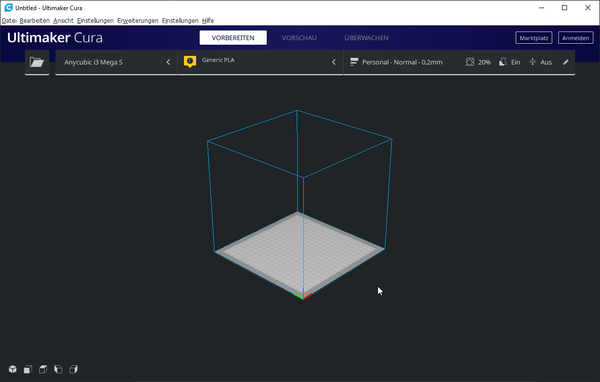
Figura 4: Superficie Cura
En la línea superior se encuentran las pestañas Preparación, Vista previa y Seguimiento. Básicamente, este es también el flujo de trabajo para comenzar y realizar una impresión.
Sobre la pestaña Preparar, se selecciona el objeto a imprimir y posicionar en la cama de impresión virtual. Cuando el modelo 3D se carga por primera vez, se coloca en el medio. En cuanto se carga el modelo, suceden algunas cosas en el fondo y también en la superficie.

Figura 5: La pestaña Preparación con el componente cargado
Lo más sorprendente son dos bares recién agregados. En el centro de la izquierda, ahora son visibles las opciones de componentes, con las que se puede manipular el modelo 3D. A continuación, se explica brevemente lo que hace cada opción, de arriba a abajo:
- Cambiar posición en el espacio.
- Escala del objeto seleccionado.
- Rotar el componente, aquí alrededor de los 3 ejes.
- Objeto espejo
- Componente duplicado
- Crear áreas de exclusión
La última opción se necesita cuando se trata de estructuras de apoyo.
En la parte inferior derecha, verá una ventana de información, cuánto tiempo probablemente tardará la impresión y cuántos metros de filamento necesitará.
Teóricamente, también puede utilizar el botón "Guardar en archivo" guardar el gcode preparado en segundo plano en el disco duro o en la tarjeta SD. Sin embargo, esto sólo se recomienda si ha realizado los ajustes óptimos.
Para este último punto, se encuentra la pestaña Vista previa. Esto muestra cómo se imprimirá la pieza en la impresora. Básicamente, es un pequeño visor de gcode, ya que imita el camino de la boquilla. Además, se muestran las adiciones, como las estructuras de soporte y los tipos de adhesivos de las placas se generan durante la impresión, consulte la Figura 6.

Figura 6: Vista previa de la presión en Cura
Observe al modelo que se denomina skirt line y una estructura de soporte en el borde izquierdo del componente para un agujero. Dependiendo de cómo haya establecido Cura, obtiene otro resultado.
¿Por qué necesitas estructuras de apoyo? La impresión 3D se realiza en capas que se superponen. Cada nueva capa necesita una capa suPoracente. La primera capa está en la cama térmica, que también es otro tema por sí mismo. Falta la capa anterior, por ejemplo, al crear un modelo con una ventana, la siguiente capa no puede descansar. Para esto, se puede generar una estructura de soporte con el software de corte. Se puede dividir en retrospectiva porque contiene puntos de ruptura predeterminados.
Para acceder a la configuración, tiene otra barra de menú debajo de las pestañas principales. Si abre la derecha una vez, consulte la Figura 7, se le presentarán sólo ajustes de impresión muy rudimentarios.

Figura 7: Abrir la configuración básica de impresión
En teoría, también puede hacer su primera impresión, pero al aumentar la complejidad o en comparación con otras impresiones, encontrará rápidamente que aquí el principiante está contento, pero el usuario avanzado está bastante decepcionado.
Pero no te preocupes, con el botón Personalizado, Vea la Figura 8, puede configurar mucho más.

Figura 8: Configuración de impresión en modo personalizado
Aquí se verá abrumado de opciones al principio, pero hay muchas más opciones disponibles. Utilizando el botón marcado en rojo, en la Figura 8, puede configurar los parámetros que desea ver en las categorías individuales. Desde el principio, sólo necesita un puñado de ajustes, y las ventanas emergentes también explican exactamente lo que hace la opción individual, consulte la Figura 9.

Figura 9: Descripción del parámetro de impresión "Velocidad de impresión"
En algún momento, sin embargo, se requiere precaución. Algunas opciones se han estado tratando de traducir en alemán, lo que podría encontrar a los parámetros difíciles, especialmente cuando están en los foros de impresión 3D en inglés. De hecho, solo ayuda a cambiar brevemente el software en inglés y luego buscar el parámetro deseado.
La última pestaña, Monitor, nunca me interesó personalmente, ya que utilizaba la tarjeta SD o con una Raspberry PI para gestionar mis impresiones. Este último presentará en otra publicación de blog. La idea es conectar la impresora con la PC a través del cable USB y enviar los comandos de impresión a la impresora a través del puerto serial. Si bien esto funciona bastante bien en el punto, pero encontré el largo cable USB molestoso en mi oficina y ¿por qué dejar una torre grande encendida durante la noche que consume mucha electricidad cuando una Raspberry Pi 3 o 4 puede hacer el mismo trabajo? Sólo una característica es interesante junto con el cable USB y eso es el parpadeo de un nuevo firmware a la impresora, más de eso a continuación.
Volvamos a la pestaña de vista previa de Cura. Hasta ahora, sólo he explicado a grandes rasgos cómo ahora los ajustes cambian mi impresión, pero no cómo se genera un GCODE o sólo marginalmente.
En la Figura 10, todavía se puede ver el cuadro de información con los detalles de cuánto tiempo durará la impresión, cuánto pesará y cuánto filamento se necesita para ello.

Figura 10: Infobox inferior derecha
El botón azul Guardar en archivo escribe el código preparado previamente por CURA en un archivo gcode. Al igual que con cada programa normal, se abre un cuadro de diálogo y puede darle al archivo un nombre de su elección, consulte la Figura 11.

Figura 11: Guardar Cura Gcode
Sobre la pregunta, que ahora se quemará a los dedos, "¿Dónde obtengo las plantillas de impresión 3D ahora?", Solo puedo darle la recomendación de la página Thingiverse.com. Especialmente en esta página también encontrará a algunos de nuestros autores, incluyéndome a mí, y muchos (un-) aparatos y componentes útiles. Prácticamente se puede decir que no hay nada que no esté ahí, vea la Figura 12.

Figura 12: Obtención de un archivo STL de thingiverse.com
En este punto, el programa 3D-Slicer Cura debería haberse explicado lo suficiente. Con el perfil estándar, una impresión debe tener éxito. Cuando rápidamente me di cuenta de que no estaba tan satisfecho con el resultado de la impresión, consulte la Figura 13.

Figura 13: Resultado de las primeras impresiones.
Como puede notar, las capas individuales no se ven bien impresas o están desplazadas y, en general, todavía se puede mejorar.
La impresora 3D obtiene un firmware personalizado
En el capítulo anterior, mencioné que hay diferentes variantes de gcode o firmwares para impresoras 3D. De forma predeterminada, todos los dispositivos se entregan con un firmware. La pregunta es la edad que tiene el soporte del software en la impresora 3D. En mi caso, la última versión disponible de My Printer Fabricante fue Marlin Firmware versión 1.1.5. La versión actual de Marlin es, a partir de marzo de 2021, la versión 2.0.7.2, pero no tan fácil 1: 1 se puede instalar en mi impresora. Pero hay algunos desarrolladores (hobPor) que soportan versiones actualizadas de los diferentes firmwares para las impresoras y proporcionan actualizaciones prefabricadas en GitHub. Los desarrolladores conocidos son Oliver Köster alias knutwurst y David Ramiro alias davidramiro, que construyen para el fabricante de impresoras Anycubic según el hardware actual de la compañía. El truco, ya que ahora hay muchas conversiones interesantes para las impresoras, los desarrolladores publican las colecciones de firmware correspondientes, por lo que cada combinación imaginable también funciona.
Pero, ¿cuál es la gran ventaja de tales actualizaciones? Ahora, básicamente, como es el caso de cada actualización, una versión más nueva trae diferentes características nuevas y también a las correcciones de errores. Los logros correspondientes se pueden ver en GitHub o en la página de inicio oficial. En mi caso, una actualización, entre otras cosas, tiene la ventaja de que se desbloquean algunas características interesantes como la nivelación de Mesh Bed. En este caso, un software es igualado un cabezal torcido, que no es posible con los niveles regulares. Además, algunos comandos y conductores de motor están mejor controlados, este último se trata más cerca en el siguiente artículo del blog.
Dejando a un lado las pequeñas cosas, el firmware de Marlin se compila adecuadamente con un Arduino-IDE, que se ajusta muy bien con nuestros otros proyectos. Lo que tiene que prestar atención a todo y cómo debe hacerlo también se explica con más detalle en el siguiente artículo de blog.
La pregunta más importante al principio es, ¿qué versión de FW debe ser? "Lo nuevo siempre es mejor", puede aplicarse a algunos paquetes de software, ¡pero también se aconseja precaución! Con cada nueva versión, puede haber el riesgo de que tenga que volver a realizar la calibración del extrusor y el ajuste del PID. Esta calibración también será del tema en la siguiente publicación del blog.
En mi caso, todavía uso la versión actual de knutwurst. En comparación con la versión de Marlin del fabricante, se han agregado varias características y correcciones nuevas y correcciones que mejoran significativamente la imagen de impresión. La versión actual de knutwurst es 1.1.9, que no es la versión de Marlin, sino una versión interna del desarrollador GitHub. De hecho, el firmware de knutwurst se basa en Marlin 2.0.x. Aún más confuso será cuando obtenga el Lanzamiento ,observe la Figura 14.

Figura 14: Las diferentes versiones del firmware knutwurst
La niebla se aclara cuando se lee un poco más. knutwurst tiene el documentación con tanto detalle que se puede averiguar rápidamente el significado de las distintas Rechazar. Para mi primera actualización, necesito para mi impresora, porque no he realizado ningún cambio en la impresora, el archivo "Mega_s_v1.1.9.hex". Además, aún necesita un programa que permite que el firmware se transfiera. Qué bueno que el programa 3D-Slicer Cura entregue esta función inmediatamente.
En este punto, una advertencia antes de que continúe. Aquí se sobrescribe el firmware original por el fabricante y lleva el riesgo de que la impresora deje de funcionar después. Dependiendo del fabricante de la impresora, el método de actualización es diferente o se debe considerar algo. A continuación, se describirán el método de actualización de un Mega S de AnyCubic i3. Este procedimiento se puede transferir a todas las impresoras AnyCubic, pero aún debe verificar los foros apropiados si el método de actualización ha cambiado.
Así que primero guardo el archivo hexagonal necesario para mí en la PC. Posteriormente, la PC debe estar conectada al cable USB, observe la Figura 15. En mi caso, no fue necesario controladores adicionales porque el controlador CP2102 ya estaba presente en mi computadora por otros proyectos. Si es necesario, estos controladores también pueden recargarse en AnyCubic.

Figura 15: La impresora está conectada a la PC
Cuando el puerto USB está en su impresora, consulte la carcasa de su impresora o en la descripción. Dependiendo de la impresora, es necesario encenderlo o guárdelo en la placa base de la impresora 3D a un puente. En el caso de Mega S de AnyCubic i3, es suficiente para encender la impresora 3D. A continuación, se inicia Cura y se abre la configuración de la impresora, consulte la Figura 16 y la Figura 17.

Figura 16: Abra la gestión de la impresora en Cura

Figura 17: Seleccione la impresora correcta
Sobre el botón Actualice el firmware se puede realizar una actualización de firmware y se pueden abrir los ajustes básicos en Configuración de dispositivo. Para la actualización, es necesario el primer botón. La figura 18 muestra la secuencia de una actualización.

Figura 18: Orden de actualización en Cura
El problema después de la actualización es que ni la impresora ni CURA muestran el firmware actualmente instalado. Esto requiere software que pueda enviar y mostrar comandos en consecuencia a través de una línea de comandos. A menos que la alimentación esté apagada durante la actualización o se extraiga el cable USB, la actualización debe haber sido copiada con éxito. Luego, knutwurst recomienda que la impresora aún cambie 20 segundos y luego reinicie.
Por lo tanto, la impresora ha recibido un nuevo firmware. Ahora conoces el término Slicer y lo que hace un programa de slicer 3D. Al mismo tiempo, debe ser claro cómo se genera un archivo de GCODE y qué se necesita para hacerlo.
Con el nuevo firmware se agregan nuevas posibilidades y opciones de ajuste. Este será el tema de la siguiente publicación del blog de esta serie. ¿Cómo se puede sintonizar la impresora y qué necesita? Para que el ajuste funcione, necesita un programa que conceda el acceso a la línea de comandos. No quiero usar mi ordenador de trabajo para esto, sino el ordenador de placa única Raspberry PI en combinación con Octopi. Octopi se describirá de manera rudimentaria por ahora y se tratará con más profundidad en un artículo de blog posterior. Además del ajuste del software, el ajuste de hardware también será un tema central. Así que manténgase en sintonía estirado.
Esto y otros proyectos se pueden encontrar en GitHub. https://github.com/M3taKn1ght/Blog-Repo.











5 comentarios
Andreas Wolter
@Peter Lentner: die Informationen dazu folgen in den weiteren Teilen dieser Reihe
Grüße,
Andreas Wolter
AZ-Delivery Blog
Peter Lentner
Servus Herr Weise,
nach dem aktualisieren der Firmware haben Sie eine WICHTIGE Aktion vergessen zu erwähnen bzw. auszuführen.
@Knutwurst schreibt in seinem “Beginner’s Guide (Deutsch)” unter
https://github.com/knutwurst/Marlin-2-0-x-Anycubic-i3-MEGA-S/wiki/Beginner’s-Guide-(Deutsch)#4-download-der-richtigen-firmware
“Nachdem die Firmware das erste Mal installiert wurde, müssen die Grundeinstellungen geladen werden. Dies ist notwendig, weil in dieser Custom Firmware ein beschreibbarer Speicher (EEPROM) des Mainboards verwendet wird, in dem wir einzelne Einstellungen speichern können. Diese Einstellungen werden immer beim Einschalten ausgelesen und werden immer an der selben Stelle erwartet. Schreibt nun eine andere Firmware an diesen Bereich Daten, so kann dies zu einem Fehlverhalten des Druckers führen, wenn man nicht wenigstens ein mal am Anfang den Speicher initialisiert.”
Somit sind nach mit hochladen der Firmware noch folgende zwei Aktionen wie im Link beschrieben durchzuführen:
1.) Firmware Grundeinstellung laden
2.) Einstellungen auf Eeprom speichern
Viele Grüße
Peter L
Jörn Weise
Hallo Michael,
da ist Sie wieder die Frage, wo fängt man an und wo hört man auf und wie detailliert schreibe ich über etwas. Wie schon im ersten Teil erwähnt ist es meine persönliche Sichtweise und meine Erfahrung mit dem 3D-Drucker die ich gemacht habe. Ich sehe das ganze eher von der technischen Seite und beschäftige mich daher an lieber mit z.B. dem gcode oder der SW. Letzteres hat in Kombination des Hardwareumbaus zu einer enorme Verbesserung vom Druckbild geführt. Klar habe ich vorher versucht über den Slicer viel zu korrigieren, aber dann kommt wieder die Frage bei einigen Lesern auf, warum ich gerade Slicer XYZ genommen habe und dort soviel Energie in den Blog gesteckt habe. Das Thema 3D-Druck ist eben nicht schwarz weiß und es gibt viele Bereiche, die es zu lernen gilt.ch für meinen Teil nutze bisher nur PLA und habe daher keinerlei Erfahrung mit anderen Druckmaterialien, somit kann ich darüber auch nichts schreiben. Das Thema 3D-Konstruktion wird aber noch kommen, jedoch habe ich früher viel mit SolidEdge konstruiert und werde daher Fusion 360 nutzen. Auch hier wieder die Frage, welches Programm bietet für mich den größten Nutzen?! Das muss jeder Nutzer für sich entscheiden und kann eine Blogreihen nicht abnehmen, es zeigt aber durchaus womit sich der Käufer auseinandersetzen wird/muss.
Michael
Respekt vor so einem Blog, aber ganz ehrlich – ich betreibe 3D-Druck seit 10 Jahren und sich mit gcode oder SW-Update näher zu beschäftigen ist m.E. im 2. Kapitel unnötig. So oft muss man nicht in diese Tiefe.
Ich fände es wichtiger über Materialien wie t.B. PETG oder WillowFlex zu berichten oder Programme wie openscad vorzustellen (Basis von thingiverse.com)
Da haben Einsteiger erst mal mehr davon.
veit burmester
Hallo
Der Beitrag ist sehr gut. Endlich eine übersichtliche Erklärung.
Ich bin der Meinung es sollte aber auch auf die Marlin eigene Drucker Software hingewiesen werden,
Diese Drucker Software auf dem PC verbindet sich ohne vielzutun über USB mit der Drucker Marlin Firmware. Und was wichtig ist sie verstehen sich auch.
Die PC Software beinhaltet unterschiedliche Slicer unter anderem auch CURA. Ein Klick und Slicen ist erledigt. Die Unterschiedliche Slicer sind anwählbar. Es ist auch möglich ein einzelnen Druckauftrag mit unterschiedlichen Slicher zu bearbeiten und dann nach dem Drucken die Ergebnisse zu vergleichen. Die Bedienung ist wirklich einfach und selbsterklärend. Gerade für Anfänger ( ich 63Jahre ) ein wirklich gute Tool. Wenn man nach einigen (15) positiven Druckergebnissen die Einstellung der Sclicer anpassen oder “verbessern” möchte sind alle Parameter der Slicer erreichbar. Und dazu ist das alles kostenlos.